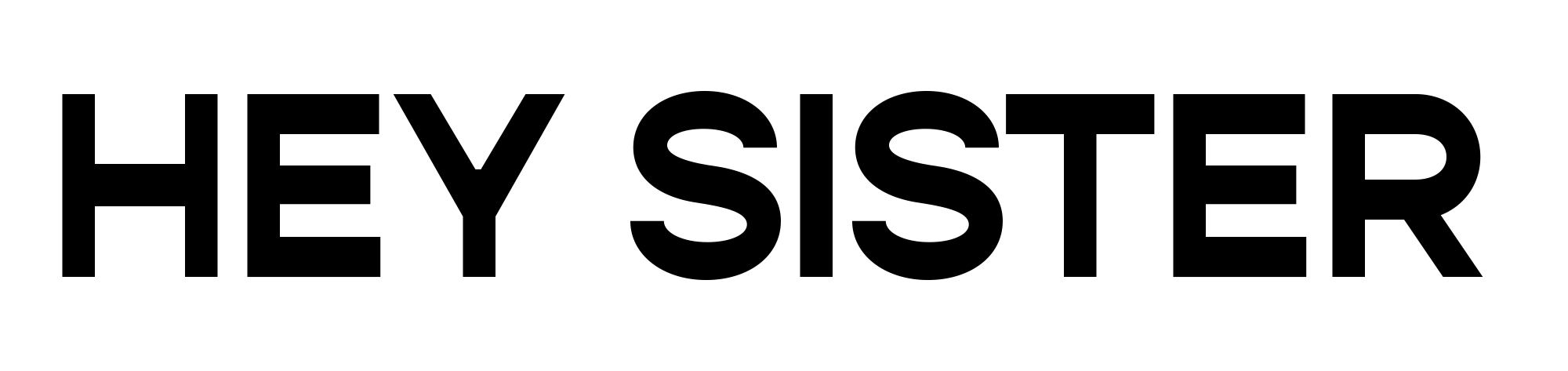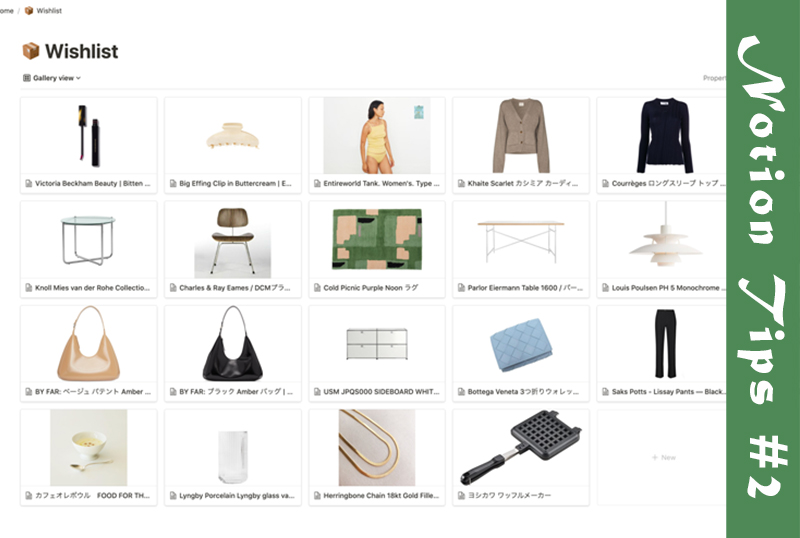「Notionでバレットジャーナルをデジタル化した話。」でも書きましたが、最近はあらゆることをNotionで管理しています。
今回はNotionで欲しいものリスト/ウィッシュリストを作る方法をご紹介。
Notionで欲しいものリスト/ウィッシュリストを作る方法
欲しいものをNotionに保存
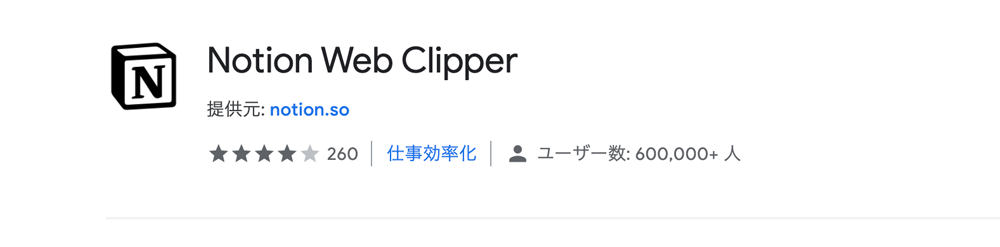
パソコンからNotionに欲しいものを登録するときは、Chromeの拡張機能「Notion Web Clipper」を使って行います。これはめちゃくちゃ便利なツールなので、Notionユーザーは活用しましょう。
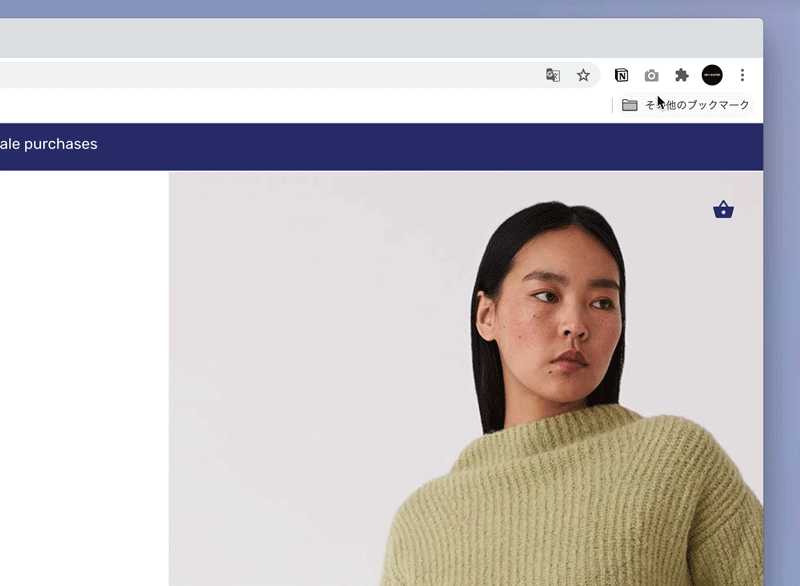
「Notion Web Clipper」をインストールするとメニューバーの右端にアイコンが追加されるので、欲しいもののページでこちらのアイコンをクリック。
「Save Page」ボタンを押すと保存完了です。保存先を変更したい場合は、「Add To」から任意の場所を指定してください。
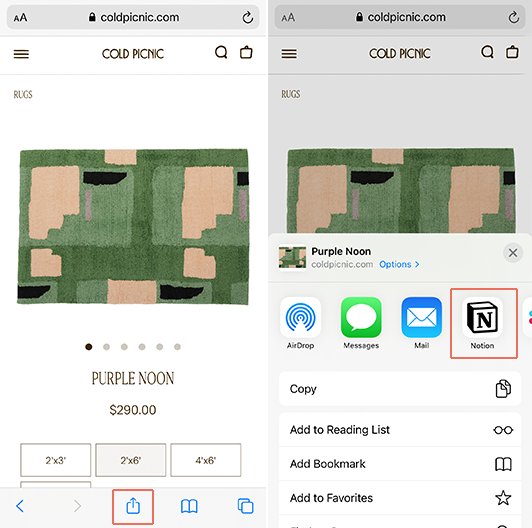
スマホ(iPhone)からの場合は、メニューバーの「共有」からNotionアプリへ保存。
たったこれだけで、ウェブページの内容を画像も含めてまるっと保存できちゃいます。私はウィッシュリスト以外に「レシピ」や「あとで読みたい記事」などもこれでストックしてます。めちゃくちゃ便利!
欲しいものリストをわかりやすく整理する
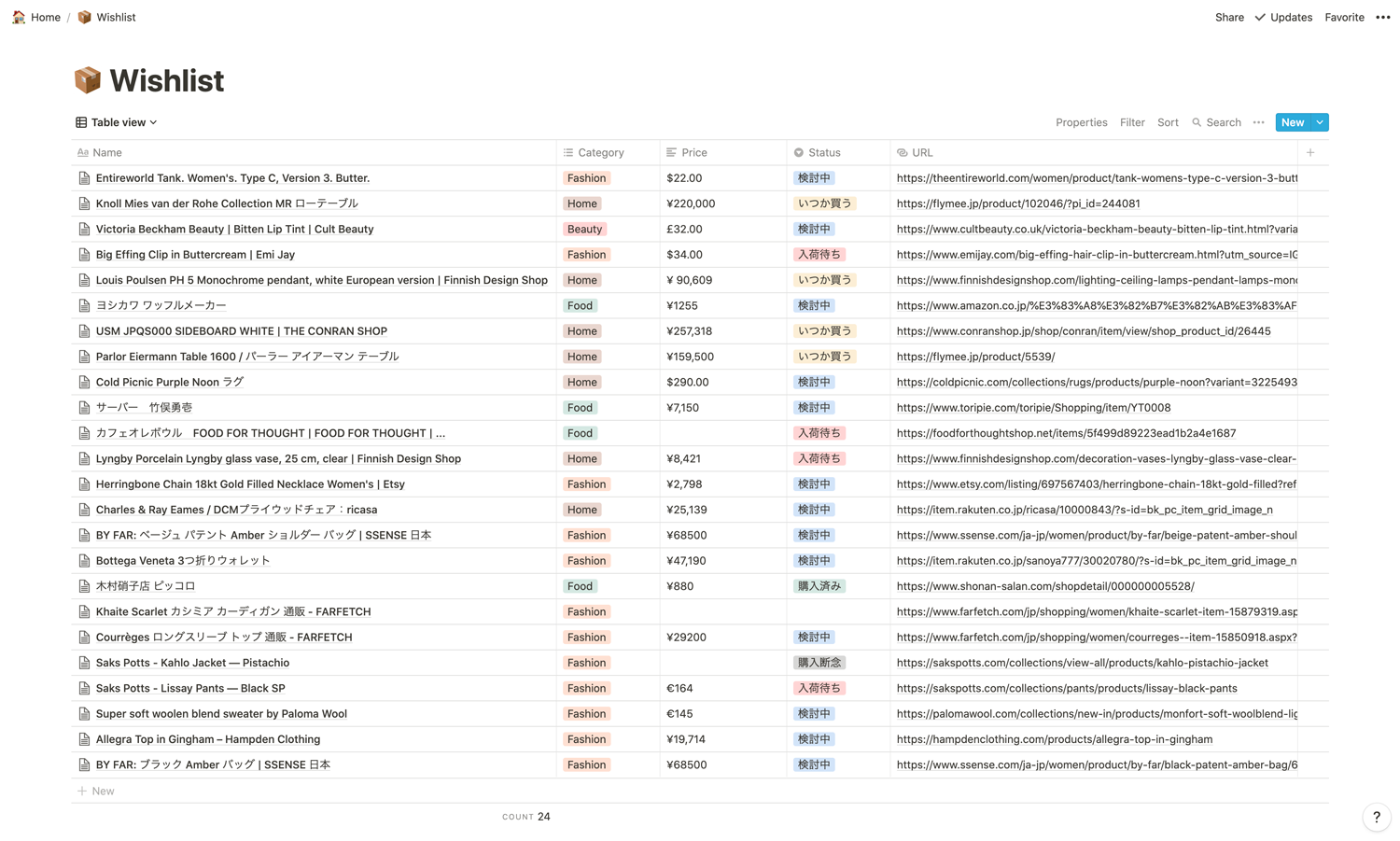
欲しいもの一覧はこんな感じ。商品名とリンクの他に「カテゴリ」や「価格」「ステータス」といった情報も一緒にラベリングしています。このプロパティは増やしたり減らしたりできます。
「ステータス(検討状況)」は具体的に、
- 検討中: 買おうか悩んでいる
- 入荷待ち: 入荷されたら買う
- いつか買う: 今すぐは無理だけどいずれは買いたい
- 購入済み: すでに購入した
- 購入断念: 品切れなど何らかの理由で購入を諦めた
の5つに分類しているのですが、これが生かされてくるのが次で紹介する「ボードビュー」です。
ボードビューで欲しいものの検討状況を可視化
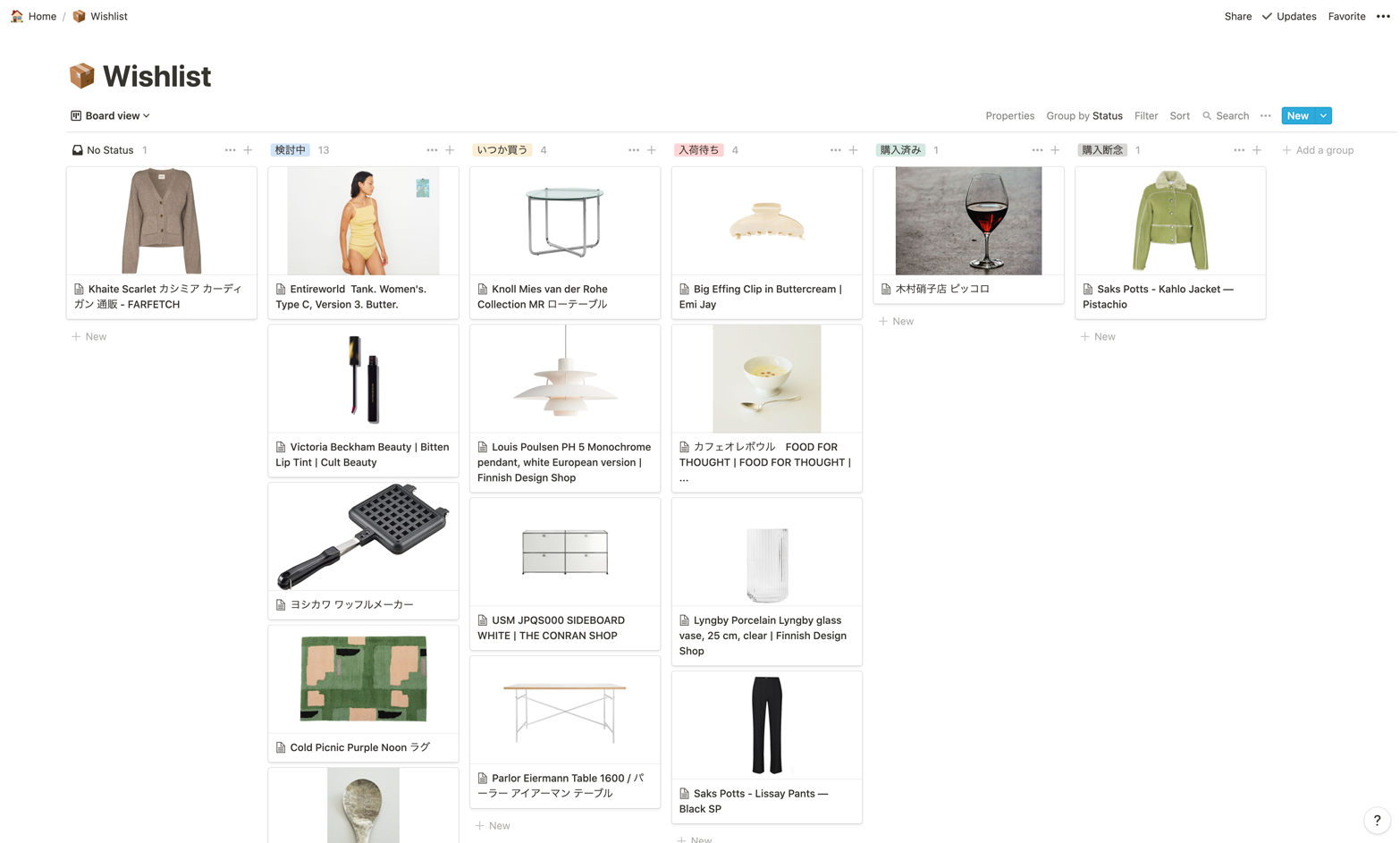
Notionでは、1つのデータベースに対して複数のビュー(表示方法)を選択することができます。これはカンバン形式のボードビュー。
欲しいものの検討状況を把握したいので、ステータスごとに商品を並べています。「検討中」のステータスでは優先順位の高い順に。写真も一緒に表示させるともっとわかりやすい。
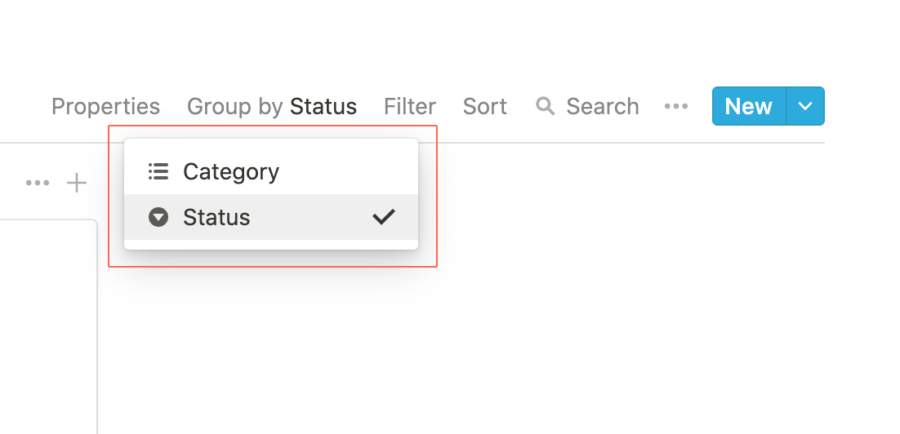
ステータスごとに並べるには、「Group by」で「ステータス」を選択します。
ギャラリービューでモチベーションを高める
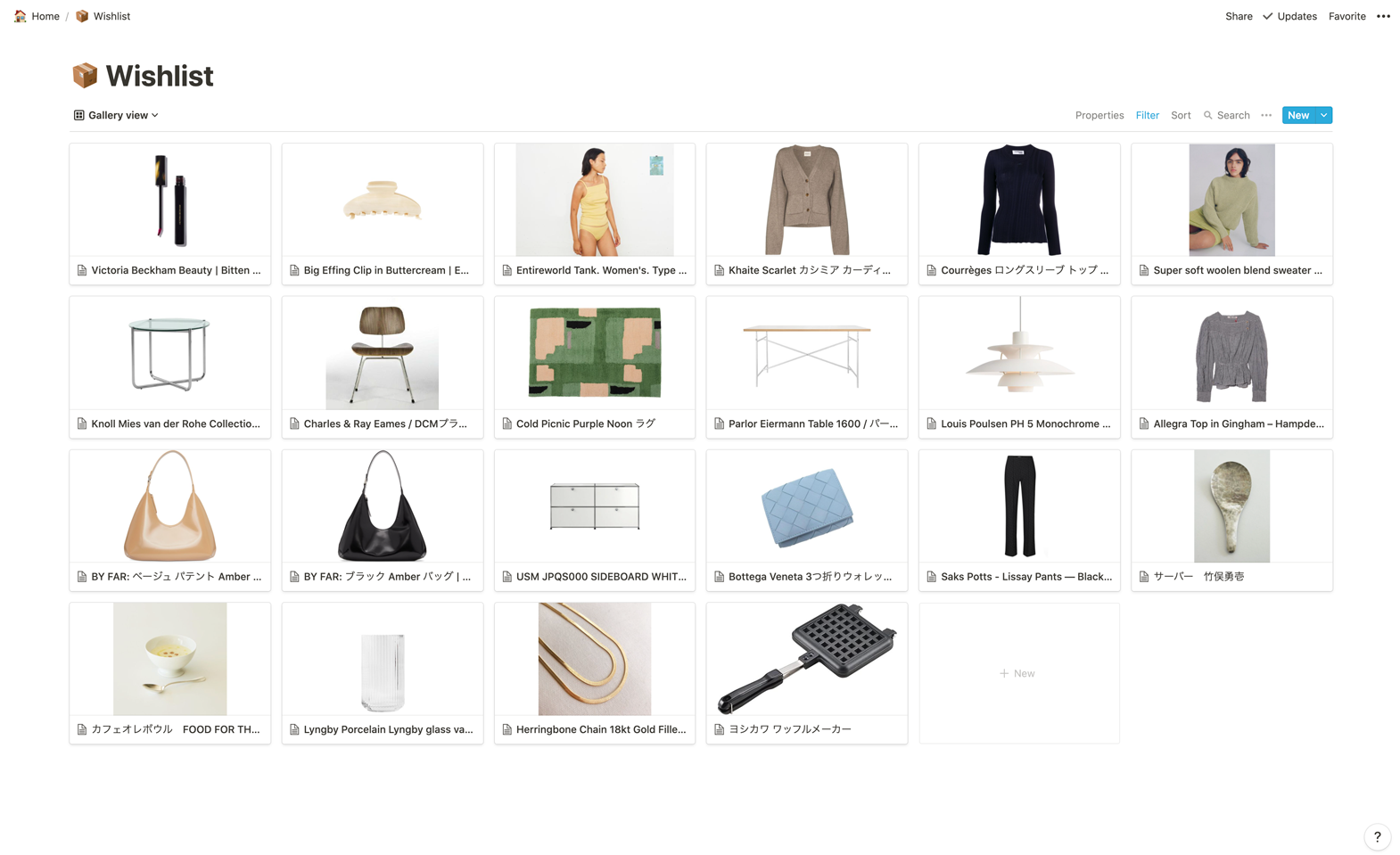
個人的に一番好き、というか定期的に開いては眺めているのがギャラリービュー。今欲しいもの一覧を画像で表示させることができます。
ギャラリービューは私にとってビジョンボード的な存在。見るたびに「これを買うためにまた仕事頑張ろう」「貯金しよう」と思えるので、モチベーションが高まります。「いますぐに必要・欲しいもの」だけではなく「いつか手に入れたいもの」もリストに入れているのはそういう目的もあります。
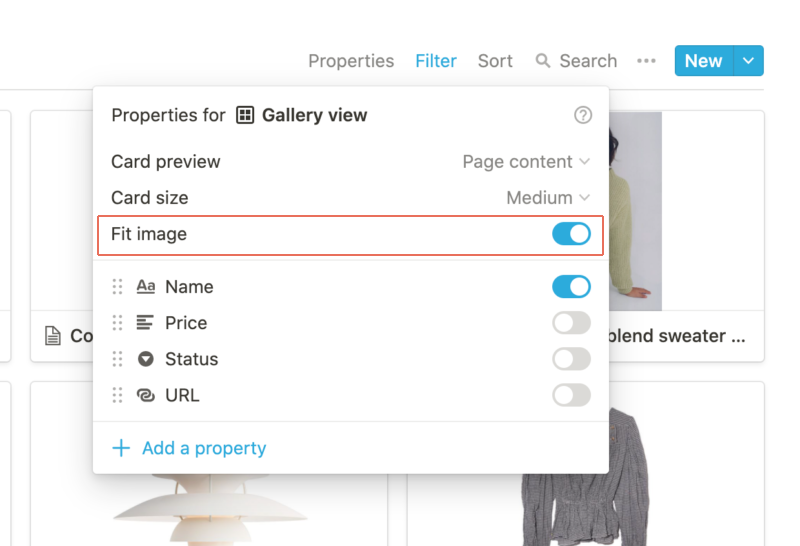
個人的なこだわりとしては、商品の写真全体が見えるよう「Fit image」にしていることと、
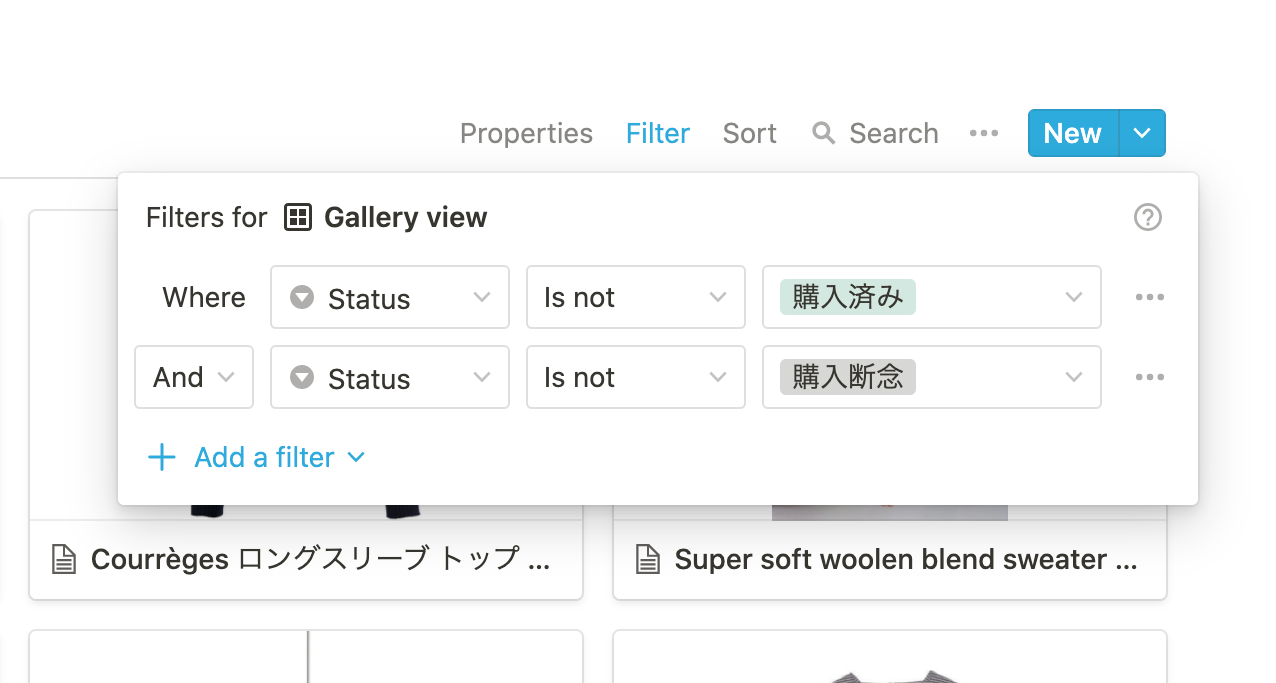
フィルター条件を設定して「購入済み」と「購入断念」したものは非表示にしていることです。

このように欲しいものリストを作ることで、購入する前に「一旦考える」という段階を踏むことができるので、衝動買いを抑えられます。
まとめ
こんな感じで今回は私がNotionで管理している欲しいものリストの作り方についてご紹介しました。
今回紹介した欲しいものリストのテンプレートは下記で公開していますので、自由に使ってくださいね。
これを応用して「行ってみたい場所リスト」「新生活に必要なものリスト」「泊まってみたいホテルリスト」なんかを作ってみるのも良さそう!
【関連記事】: Notionでバレットジャーナルを作る方法